Apa itu Faktor ? Pengertian dari
faktor bilangan adalah bilangan-bilangan bulat yang dapat membagi habis bilangan itu. Kalau begitu, apa saja yang termasuk
bilangan bulat ? Secara umum, bilangan bulat terdiri dari bilangan cacah (0, 1, 2, 3, ...) dan negatifnya (-1, -2, -3, ...) Kenapa tidak ada -0? Karena -0 adalah sama dengan 0 jadi tidak lagi dimasukkan secara terpisah (dua kali). Bilangan bulat dapat dituliskan tanpa komponen desimal atau pecahan. Misalnya kita cukup menuliskan 1 -(tidak perlu 1,0) , atau -2 (tidak perlu -2,0).
Kembali ke pokok pembahasan. Dari definisi diatas perhatikan bahwa faktor bilangan adalah bilangan-bilangan bulat yang dapat membagi habis bilangan itu. Artinya apa? Bahwa setiap bilangan faktor memiliki bilangan bulat tertentu sebagai pengalinya. Lebih jelasnya kita akan mulai dengan beberapa contoh soal faktor bilangan berikut ini.
Faktor dari 6
Berapakah Faktor Dari 6? Faktor dari 6 adalah 1, 2, 3 , 6 dan -1, -2, -3, -6 . Kenapa demikian? Lihat perkalian dibawah ini:
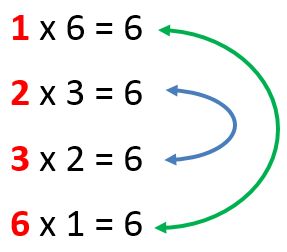
Kemudian kenapa -1, -2, -3 dan -6 adalah faktor dari 6 juga? Perhatikan bahwa perkalian dua buah bilangan negatif akan memiliki hasil sebuah bilangan positif.
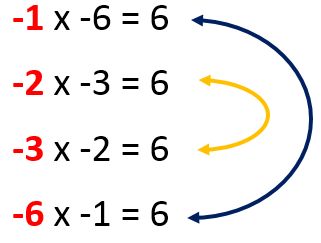
Perhatikan kedua gambar diatas penentuan faktor bilangan. Sebenarnya Kita cukup menghitung hingga setengah perkalian bilangan. Karena untuk selanjutnya kita bisa dapatkan dengan membalik kedua hasil temuan faktor. Lihat, 1 x6 = 6, demikian juga sebaliknya 6 x 1 = 6. Lalu ada 2x3 = 6, demikian juga sebaliknya, 3x2=6, dan seterusnya.
Selanjutnya, setelah mendapatkan bilangan faktor yang positif, kita coba hitung lagi untuk bilangan yang negatifnya. Dengan demikian faktor dari 6 adalah 1, 2, 3, 6, -1, -2, -3, -6 (ada 8 faktor) .
Faktor dari 16
Bilangan apa saja yang merupakan faktor dari 16?
Faktor dari 16 adalah 1, 2, 4, 8, 16, -1, -2, -4, -8, -16 (ada 10 faktor).
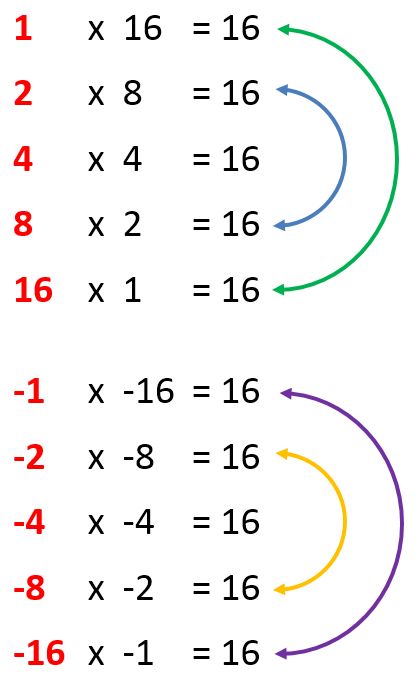
Coba sekarang giliran anda mengerjakan beberapa contoh soal faktor bilangan berikut ini...
Faktor dari 18
Bilangan berapa sajakah Faktor Dari 18?
Jawab:
Dengan cara coba-coba (trial and error) seperti di atas maka kita akan mendapatkan :
1 x 18 = 18
2 x 9 = 18
3 x 6 = 18
6 x 3 = 18
9 x 2 = 18
18 x 1 = 18
-1 x -18 = 18
-2 x -9 = 18
-3 x -6 = 18
-6 x -3 = 18
-9 x -2 = 18
-18 x -1 = 18
Dengan demikian Faktor dari 18 adalah 1, 2, 3, 6, 9, 18, dan -1, -2, -3, -6, -9, -18 (Ada 12 faktor)
Lihat Jawaban
Faktor dari 20
Bilangan apa saja yang merupakan faktor dari 20?
Jawab:
Dengan cara coba-coba (trial and error) seperti di atas maka kita akan mendapatkan :
1 x 20 = 20
2 x 10 = 20
4 x 5 = 20
5 x 4 = 20
10 x 2 = 20
20 x 1 = 20
-1 x -20 = 20
-2 x -10 = 20
-4 x -5 = 20
-5 x -4 = 20
-10 x -2 = 20
-20 x -1 = 20
Jadi Faktor dari 20 adalah 1, 2, 4, 5, 10, 20, dan -1, -2, -4, -5, -10, -20 (Ada 12 faktor)
Lihat Jawaban
Faktor dari 24
Bilangan berapa sajakah Faktor dari 24?
Jawab:
Sama dengan yang sebelumnya. Dengan cara seperti di atas maka kita akan mendapatkan :
1 x 24 = 24
2 x 12 = 24
3 x 8 = 24
4 x 6 = 24
6 x 4 = 24
8 x 3 = 24
12 x 2 = 24
24 x 1 = 24
-1 x -24 = 24
-2 x -12 = 24
-3 x -8 = 24
-4 x -6 = 24
-6 x -4 = 24
-8 x -3 = 24
-12 x -2 = 24
-24 x -1 = 24
Sehingga didapat Faktor dari 24 adalah 1, 2, 3, 4, 6, 8, 12, 24, dan -1, -2, -3, -4, -6, -8, -12, -24 (Ada 16 faktor)
Lihat Jawaban
Faktor dari 30
Sebutkan bilangan-bilangan yang merupakan Faktor Dari 30?
Jawab:
Sama dengan cara yang sebelumnya, akan kita akan dapatkan:
1 x 30 = 30
2 x 15 = 30
3 x 10 = 30
5 x 6 = 30
6 x 5 = 30
10 x 3 = 30
15 x 2 = 30
30 x 1 = 30
-1 x -30 = 30
-2 x -15 = 30
-3 x -10 = 30
-5 x -6 = 30
-6 x -5 = 30
-10 x -3 = 30
-15 x -2 = 30
-30 x -1 = 30
Dengan demikian Faktor dari 30 adalah 1, 2, 3, 5, 6, 10, 15, 30 dan -1, -2, -3, -5, -6, -10, -15, -30 (Ada 16 faktor)
Lihat Jawaban
Faktor dari 54
Bilangan berapa sajakah faktor dari 54?
Jawab:
Sama dengan cara yang sebelumnya, akan kita akan dapatkan :
1 x 54 = 54
2 x 27 = 54
3 x 18 = 54
6 x 9 = 54
9 x 6 = 54
18 x 3 = 54
27 x 2 = 54
54 x 1 = 54
-1 x -54 = 54
-2 x -27 = 54
-3 x -18 = 54
-6 x -9 = 54
-9 x -6 = 54
-18 x -3 = 54
-27 x -2 = 54
-54 x -1 = 54
Dengan demikian Faktor dari 54 adalah 1, 2, 3, 6, 9, 18, 27, 54 dan -1, -2, -3, -6, -9, -18, -27, -54 (Ada 16 faktor)
Lihat Jawaban
Faktor dari 60
Sebutkan Bilangan-bilangan yang merupakan Faktor Dari 60?
Jawab:
Sama dengan cara yang sebelumnya, akan kita akan dapatkan :
1 x 60 = 60
2 x 30 = 60
3 x 20 = 60
4 x 15 = 60
5 x 12 = 60
6 x 10 = 60
10 x 6 = 60
12 x 5 = 60
15 x 4 = 60
20 x 3 = 60
30 x 2 = 60
60 x 1 = 60
-1 x -60 = 60
-2 x -30 = 60
-3 x -20 = 60
-4 x -15 = 60
-5 x -12 = 60
-6 x -10 = 60
-10 x -6 = 60
-12 x -5 = 60
-15 x -4 = 60
-20 x -3 = 60
-30 x -2 = 60
-60 x -1 = 60
Dengan demikian Faktor dari 60 adalah 1, 2, 3, 4, 5, 6, 10, 12, 15, 20, 30, 60 , dan -1, -2, -3, -4, -5, -6, -10, -12, -15, -20, -30, -60 (ada 24 faktor)
Lihat Jawaban
Tips Mencari Faktor Bilangan
- Untuk mahir mendapatkan faktor bilangan perlu latihan yang tekun
- Untuk faktor bilangan yang sederhana kita masih bisa memanfaatkan hapalan kita khususnya untuk perkalian 1 sampai 10
- Untuk bahasan lebih lanjut lihat juga faktor prima dan faktorisasi prima
Untuk menghitung faktorisasi prima dari sebuah bilangan, anda dapat menggunakan kalkulator yang telah disediakan oleh
hitung.id berupa
Faktorisasi Prima dari sebuah bilangan. Pada kalkulator tersebut anda akan diberikan jawaban dan bagaimana cara menghitungnya.
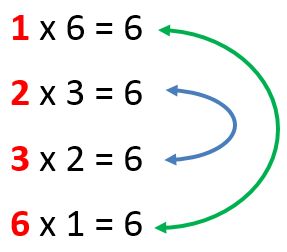
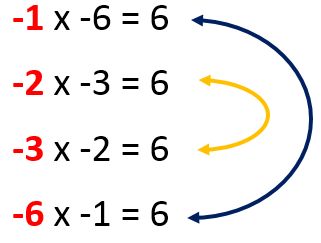
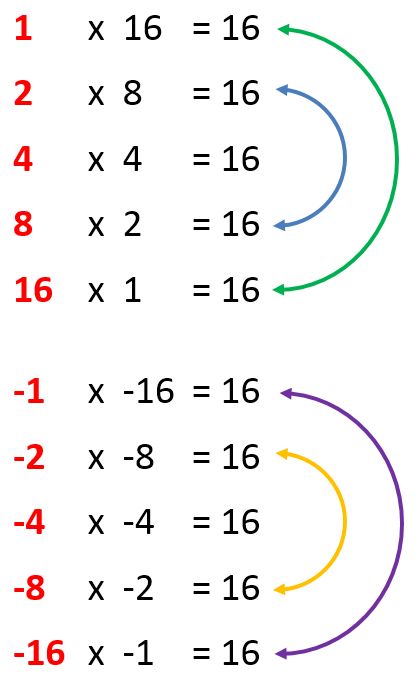
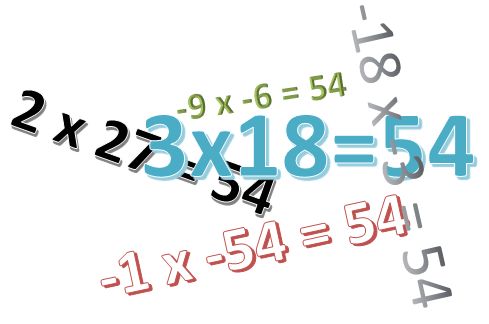
Comments
Post a Comment